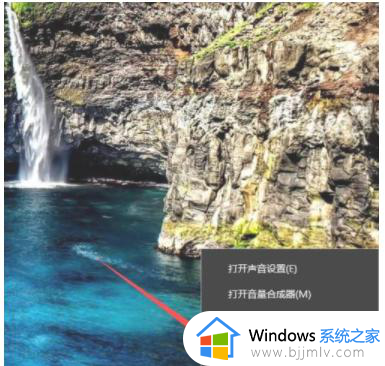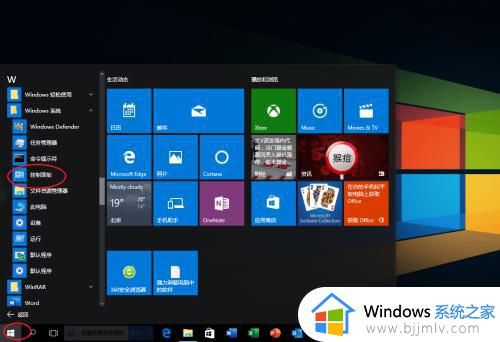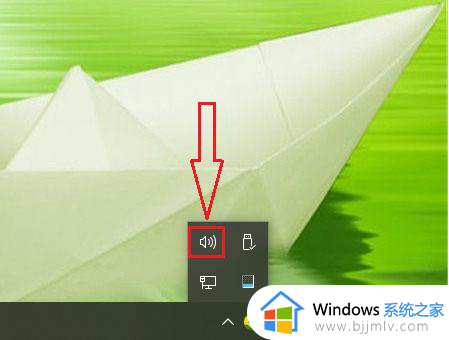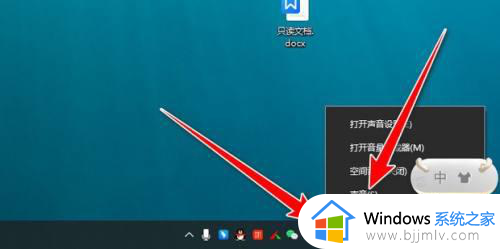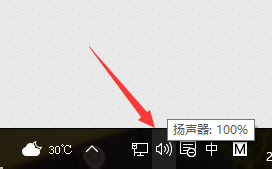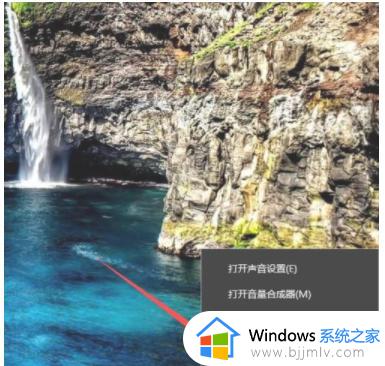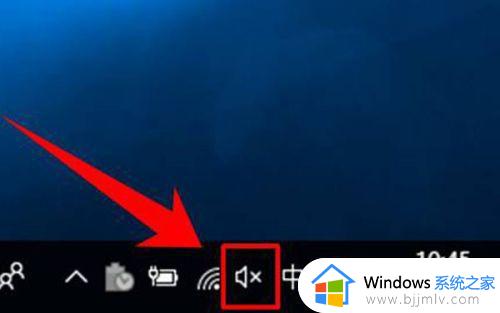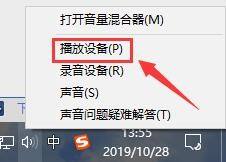win10麦克风设置方法 win10如何设置麦克风
更新时间:2023-10-26 10:24:54作者:skai
我们大家在日常使用win10操作系统的时候,我们大家应该都有使用到麦克风这个功能吧,但是我们很多小伙伴都不知道怎么设置麦克风,对此我们应该怎么操作呢,那么win10如何设置麦克风,接下来小编就带着大家一起来看看win10麦克风设置方法,快来学习一下吧,希望本文对你有帮助。
具体方法:
1、首先,选择开始菜单"控制面板"项
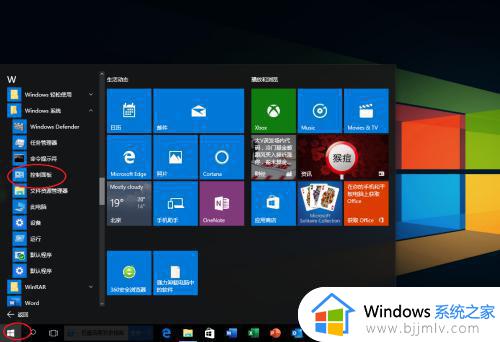
2、点击右侧"类别"图标向下按钮
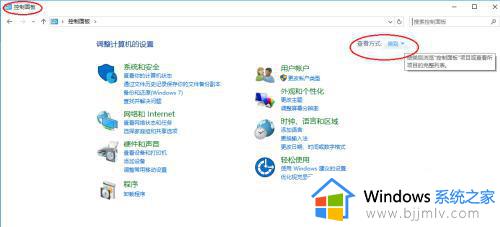
3、接着,选择"小图标"项
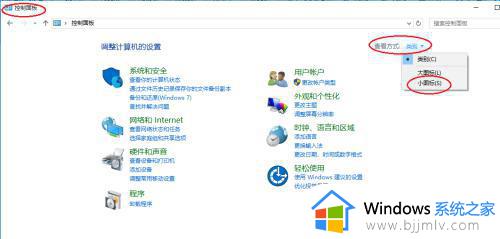
4、点击"语音识别"链接
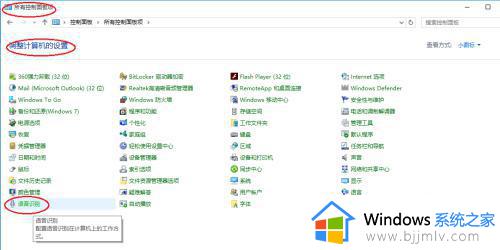
5、然后,点击"设置麦克风"图标
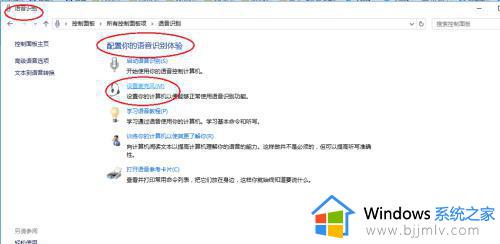
6、完成设置,希望对大家能有所帮助

以上全部内容就是小编带给大家的win10麦克风设置方法详细内容分享啦,想要设置麦克风的小伙伴就快点跟着小编一起来操作,希望对你有帮助。